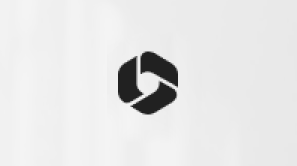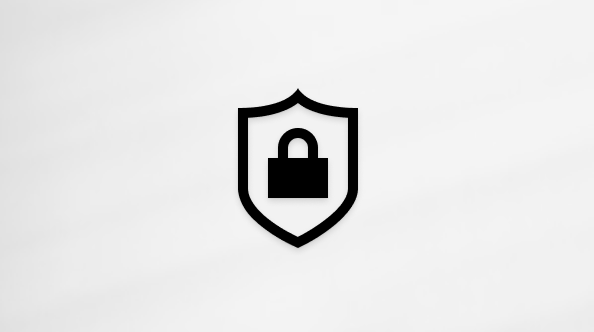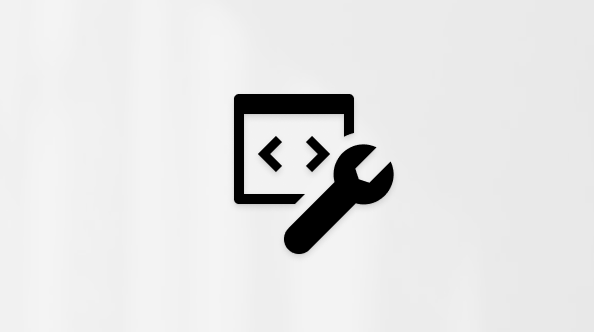Microsoft 365 odklene sodobne načine dela. Ne glede na to, ali delate od doma ali če je kaj nujnega, ko ste odsotni, imate na voljo orodja, s katerimi se lahko prilagajate, kjer koli ste. Ne glede na to, ali uporabljate prenosni računalnik ali prenosno napravo, se lahko preprosto udeležite srečanj v spletu, daste Officeove datoteke v skupno rabo, soavtorstvo v realnem času in ste produktivni kjer koli.

Sodelovanje z izbranimi soavtorji
Če želite pri urejanju sodelovati z drugimi, lahko zlahka daste datoteke v skupno rabo in sodelujete s kolegi, ki jim zaupate, da dobite nov pogled na vsebino. Ko na ta način sodelujete z drugimi, lahko do datotek dostopajo in jih urejajo le ti izbrani ljudje. Pozneje, ko menite, da je pripravljena, lahko vsebino daste v skupno rabo s skupino.
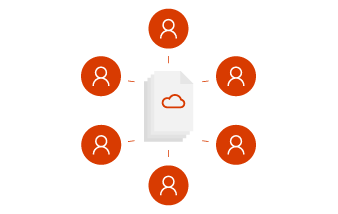
Sodelujte kot skupina
Sodelovanje kot skupina pomeni, da imate čim manj trenja. Želite brez težav ustvariti zamisli, organizirati datoteke, se udeležiti srečanj in sodelovati z drugimi. V aplikaciji Microsoft Teams lahko vsi sodelujejo kot drugi – ni pomembno, ali nekdo dela na daljavo ali v drugem časovnem pasu, ampak lahko to naredite.
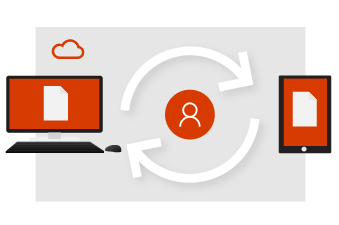
Začetek dela v oblaku
Že z delom na datotekah v storitvi OneDrive ste postavili temelje za skupno rabo, skupno urejanje in sodelovanje. Nič več e-poštnih prilog, nič več številnih različic, med katerimi se je težko znajti, in nič več omejitev dela le na službeni računalnik.
-
Shranite svojo datoteko v OneDrive in dostopajte do nje kjer koli v braskalniku ali Officeovi aplikaciji.
-
Datoteko lahko daste v skupno rabo v storitvi OneDrive določenim ljudem ali pa uporabite povezavo.
-
Ne skrbite, vaše datoteke so varne in zaščitene.
-
Vedno imate lahko najnovejšo različico.

Začnite kot skupina
Od doma, v pisarni ali po vsem svetu se zanka začne z aplikacijo Microsoft Teams. Ekipa je lahko formalna ali prilagodljiva, kot želite. Ustvarite skupino za vse, ki imajo istega vodjo v skupni rabi, ali ustvarite skupino za poseben projekt. V aplikaciji Microsoft Teams imate v oblaku osrednje mesto za shranjevanje datotek, komunikacijo in sodelovanje.
-
Vse datoteke skupine, klepeti in še več na enem mestu.
-
Z nikomer lahko brez zaupno načrtujete in se udeležite srečanj v spletu.
-
Varno delajte kjer koli z mobilnimi aplikacijami Office in Microsoft Teams.
-
Ostanite sinhronizirani in nikoli ne skrbite za zastarele datoteke ali več različic.
Vodnik za hitri začetek za Microsoft Teams | Vodnik za hitri začetek za SharePoint Online
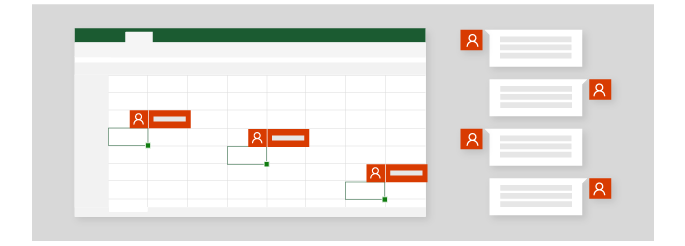
Sprotno soavtorstvo
Časi, ko je na eni datoteki hkrati lahko delala le ena oseba, so preteklost. Če potrebujete pomoč pri predstavitvi, lahko k njenemu oblikovanju povabite sodelavce ali kolege, ki jim zaupate. To pomeni, da lahko na datoteki hkrati z vami delajo tudi oni. Videli boste njihove spremembe in videli bodo vaše – takoj ko jih naredite! To je soavtorstvo v Microsoft 365.
-
Uporabite @mentions pripombah, da pritegnete pozornost določene osebe.
-
Urejajte v različnih napravah in si oglejte, kdo je v datoteki.
-
Oglejte si spremembe drugih in si oglejte, kaj se je zgodilo, ko vas ni bilo.
Sprotno vse
Vaša skupina je bila povabljena k pripravi predstavitve na konferenci, zato se načrtovanje začne zgodaj v storitvi Microsoft Teams. S pogovoru s skupino boste do idej prihajali neobremenjeno in po čisto naravni poti. Ustvarite PowerPoint neposredno v aplikaciji Teams, kjer lahko vsi preprosto dostopajo do njih, dodajo njihovo vsebino in hkrati urejajo diapozitive.
-
Pustite, da se ideje porajajo sproti skozi potek dela, ki temelji na klepetu.
-
Uporabite @mentions pripombah, da pritegnete pozornost določene osebe.
-
Sodelujte s sodelavci v isti datoteki hkrati.
-
Brez težav uporabite orodja za povečanje storilnosti, ki so medsebojno integrirana.
Sodelovanje pri delu z datotekami v aplikaciji Microsoft Teams | Uporaba oddaljenega namizja
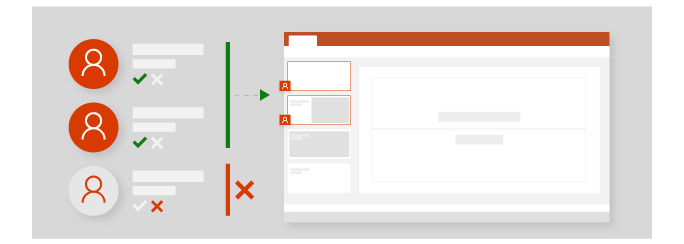
Dajte v skupno rabo, ko to želite
Če ste z drugimi sodelovali pri nekem predlogu, lahko kadar koli prekličete skupno rabo datoteke. To pomeni, da imate popoln nadzor nad tem, kdo si lahko ogleda datoteke v storitvi OneDrive, jih ureja in do njih dostopa. Ko želite pripravljeno datotek dati v skupno rabo z razširjeno skupino, jo lahko zlahka naložite v storitve Microsoft Teams ali na spletno mesto skupine.
-
Nadzirajte, s kom je datoteka v skupni rabi.
-
Datoteko iz storitve OneDrive lahko daste v skupno rabo z drugimi, tako da imajo vsi dostop do nje.
-
S storitvijo Microsoft Teams se lahko srečate v spletu, nato pa delite zaslon z drugimi in predstavite svoje delo.
Pridružite se srečanju v aplikaciji Teams | Ustavitev skupne rabe storitve OneDrive | Sodelovanje pri delu z datotekami v aplikaciji Microsoft Teams| Kopiranje datotek v SharePoint
Skupna raba in predstavitev v aplikaciji Microsoft Teams
V aplikacijo Microsoft Teams lahko kadar koli dodate več oseb, na primer pregledovalce, da daste končno odobritev in povratne informacije. Zdaj ko ste delali s skupino in imate dokončano predstavitev, je čas, da se pripravite na veliko konferenco. S koledarjem v aplikaciji Microsoft Teams lahko načrtujete srečanje v spletu in povezavo preprosto daste v skupno rabo z drugimi. Tako lahko predstavite na konferenci in v spletu predstavite udeležencem, ki je ne bodo mogli osebno predstaviti.
-
Povabite druge iz svoje skupine k posredovanju opomb ali povratnih informacij.
-
Dajte datoteke v skupno rabo z zainteresiranimi skupinami zunaj svoje skupine.
-
S storitvijo Microsoft Teams se lahko srečate v spletu, nato pa delite zaslon z drugimi in predstavite svoje delo.
Pridružite se srečanju v aplikaciji Teams | Skupna raba SharePointovih datotek